डार्ट प्रोग्रामिंग - पर्यावरण
यह अध्याय विंडोज प्लेटफॉर्म पर डार्ट के लिए निष्पादन वातावरण स्थापित करने पर चर्चा करता है।
DartPad के साथ स्क्रिप्टिंग ऑनलाइन निष्पादित
ऑनलाइन संपादक का उपयोग करके आप अपनी स्क्रिप्ट का ऑनलाइन परीक्षण कर सकते हैं https://dartpad.dartlang.org/। डार्ट संपादक स्क्रिप्ट निष्पादित करता है और दोनों HTML के साथ-साथ कंसोल आउटपुट को प्रदर्शित करता है। ऑनलाइन संपादक को प्रीसेट कोड नमूनों के एक सेट के साथ भेज दिया जाता है।
का स्क्रीनशॉट Dartpad संपादक नीचे दिया गया है -
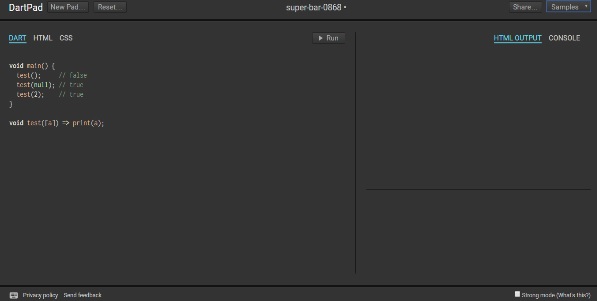
डार्टपैड एक अधिक प्रतिबंधक फैशन में कोड करने में सक्षम बनाता है। यह संपादक के नीचे दाईं ओर स्ट्रांग मोड विकल्प की जाँच करके प्राप्त किया जा सकता है। मजबूत मोड से मदद मिलती है -
- मजबूत स्थिर और गतिशील जाँच
- बेहतर इंटरऑपरेबिलिटी के लिए मुहावरेदार जावास्क्रिप्ट कोड जनरेशन।
आप डार्टपैड का उपयोग करके निम्नलिखित उदाहरण की कोशिश कर सकते हैं
void main() {
print('hello world');
}कोड निम्न आउटपुट प्रदर्शित करेगा
hello worldस्थानीय पर्यावरण की स्थापना
इस खंड में, हम देखते हैं कि स्थानीय वातावरण कैसे सेट करें।
पाठ संपादक का उपयोग करना
कुछ संपादकों के उदाहरणों में विंडोज नोटपैड, नोटपैड ++, एमएसीएस, वीआईएम या वीआई आदि शामिल हैं। संपादक एक ऑपरेटिंग सिस्टम से दूसरे में भिन्न हो सकते हैं। स्रोत फ़ाइलों को आमतौर पर एक्सटेंशन "। डार्ट" के साथ नामित किया जाता है।
डार्ट एसडीके स्थापित करना
डार्ट का वर्तमान स्थिर संस्करण है 1.21.0। dart sdk से डाउनलोड किया जा सकता है -
https://www.dartlang.org/install/archive
http://www.gekorm.com/dart-windows/
डार्ट SDK इंस्टॉलेशन का स्क्रीनशॉट नीचे दिया गया है -
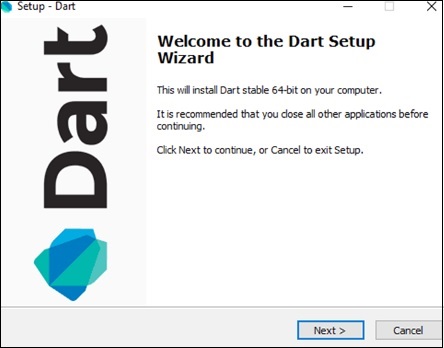
SDK स्थापना के पूरा होने पर, PATH पर्यावरण चर को -
<dart-sdk-path>\binस्थापना का सत्यापन करना
यह सत्यापित करने के लिए कि डार्ट सफलतापूर्वक स्थापित किया गया है, कमांड प्रॉम्प्ट खोलें और निम्न कमांड दर्ज करें -
Dartयदि स्थापना सफल होती है, तो यह डार्ट रनटाइम दिखाएगा।
आईडीई समर्थन
IDEs का ढेर सारे डार्ट में स्क्रिप्टिंग का समर्थन करता है। उदाहरणों में शामिलEclipse, IntelliJ, तथा WebStorm जेट दिमाग से
नीचे दिए गए डार्ट वातावरण को कॉन्फ़िगर करने के लिए चरणों का उपयोग कर रहे हैं WebStrom IDE।
WebStorm स्थापित करना
WebStorm के लिए इंस्टॉलेशन फ़ाइल से डाउनलोड किया जा सकता है https://www.jetbrains.com/webstorm/download/#section=windows-version.
WebStorm इंस्टॉलेशन फ़ाइल Mac OS, Windows और Linux के लिए उपलब्ध है।
स्थापना फ़ाइलों को डाउनलोड करने के बाद, नीचे दिए गए चरणों का पालन करें -
डार्ट एसडीके स्थापित करें: ऊपर सूचीबद्ध चरणों का संदर्भ लें
एक नया डार्ट प्रोजेक्ट बनाएं और डार्ट समर्थन को कॉन्फ़िगर करें
एक नया डार्ट प्रोजेक्ट बनाने के लिए,
क्लिक Create New Project वेलकम स्क्रीन से
अगले संवाद बॉक्स में, क्लिक करें Dart
यदि कोई मान निर्दिष्ट नहीं है Dart SDKपथ, तो SDK पथ प्रदान करें। उदाहरण के लिए, SDK पथ हो सकता है<dart installation directory>/dart/dartsdk।
प्रोजेक्ट में डार्ट फ़ाइल जोड़ें
परियोजना में डार्ट फ़ाइल जोड़ने के लिए -
- प्रोजेक्ट पर राइट-क्लिक करें
- नई → डार्ट फ़ाइल
- डार्ट स्क्रिप्ट का नाम दर्ज करें
वेबस्टॉर्म संपादक का स्क्रीनशॉट नीचे दिया गया है -
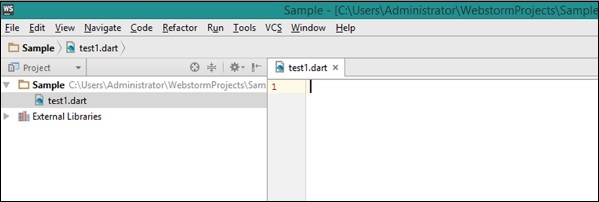
Dart2js टूल
dart2jsउपकरण डार्ट कोड को जावास्क्रिप्ट में संकलित करता है। जेएस को डार्ट कोड संकलित करना उन ब्राउज़रों पर डार्ट स्क्रिप्ट चलाने में सक्षम बनाता है जो डार्ट वीएम का समर्थन नहीं करते हैं।
Dart2js टूल को डार्ट SDK के एक भाग के रूप में शिप किया गया है और इसमें पाया जा सकता है /dartsdk/bin folder।
डार्ट को जावास्क्रिप्ट में संकलित करने के लिए, टर्मिनल में निम्न कमांड टाइप करें
dart2js - - out = <output_file>.js <dart_script>.dartयह कमांड एक फाइल का निर्माण करता है जिसमें आपके डार्ट कोड के बराबर जावास्क्रिप्ट होता है। इस उपयोगिता का उपयोग करने पर एक संपूर्ण ट्यूटोरियल आधिकारिक डार्ट वेबसाइट पर पाया जा सकता है।